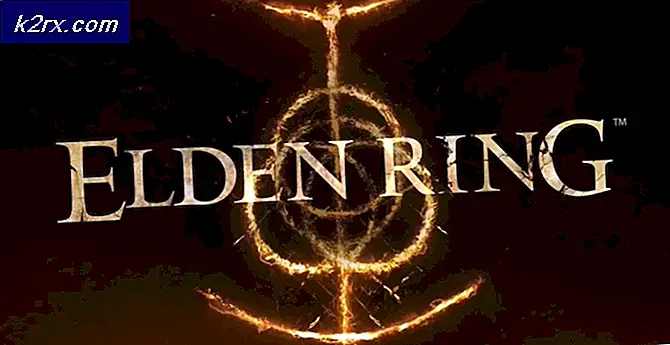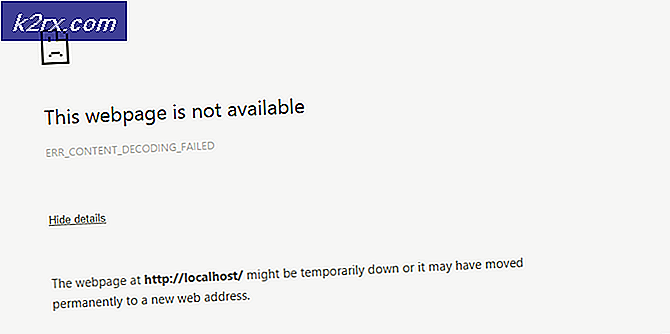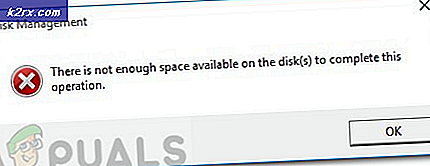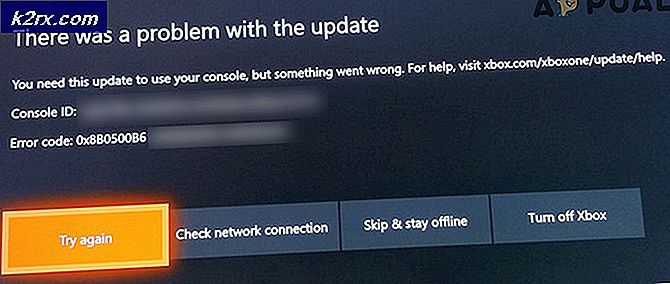Sådan løses Windows 10 aktiveringsfejl 0xc004f034?
Flere Windows-brugere har nået os med spørgsmål, efter at de forsøger at aktivere deres ægte Windows 10-licens uden succes. De mest berørte brugere rapporterer, at de ser Aktiveringsfejl 0xc004f034 når de prøver at aktivere deres Windows-version. Som det viser sig, ser problemet ud til at være eksklusivt på Windows 10.
Hvad forårsager aktiveringsfejl 0xc004f034 på Windows 10?
Vi undersøgte dette særlige problem ved at se på forskellige brugerrapporter og teste de forskellige reparationsstrategier, som andre berørte brugere med succes har brugt til at løse dette særlige problem. Som det viser sig, kan flere forskellige synder være ansvarlige for tilsyneladelsen af denne fejlkode:
Hvis du støder på Aktiveringsfejl 0xc004f034og du leder efter en løsning, der giver dig mulighed for at aktivere din Windows-version, denne artikel giver dig flere fejlfindingsstrategier. Nedenunder finder du en samling af potentielle rettelser, som andre brugere i en lignende situation med succes har brugt til at få løst problemet.
For de bedste resultater anbefaler vi, at du følger nedenstående metoder i samme rækkefølge, som vi arrangerede dem (efter effektivitet og vanskeligheder). Til sidst skal du snuble over en løsning, der ender med at løse problemet uanset den skyldige, der er ansvarlig for aktiveringsfejlen.
Lad os begynde!
Metode 1: Forsøg proceduren igen
Som det viser sig, er aktiveringsprocessen ikke så pålidelig, så du vil muligvis prøve aktiveringen igen et par gange, før du migrerer mod en reparationsstrategi.
Afhængigt af din region kan aktiveringsserverne være optaget og vil ikke fuldføre handlingen ved dit første forsøg. Det lykkedes os at identificere mange brugerrapporter, som vi siger, at de endelig formåede at aktivere deres Windows 10-kopi konventionelt efter at have prøvet aktiveringsprocessen flere gange.
Bemærk: Denne procedure vil kun være vellykket i tilfælde, hvor din Windows 10-licensnøgle er gyldig.
Aktiveringsprocessen er blevet bedre i løbet af de sidste par år, men denne aktiveringsrettelse er stadig effektiv i 2019. Her er en hurtig guide til at omlægge Aktivering procedure via Opdatering og sikkerhedfane:
- Trykke Windows-tast + R at åbne en Løb dialog boks. Inde i Løb tekstboks, skriv “Ms-indstillinger: aktivering” og tryk på Gå ind at åbne op for Aktivering fanen i Indstillinger app.
- Når du er inde i Aktivering fane, gå ned til højre rude og klik på Aktivér knap. Vær ikke modløs, hvis du får fejlmeddelelsen igen. Klik på den 5 eller flere gange i træk og se om proceduren er vellykket.
- Hvis alt går godt, vil proceduren til sidst blive vellykket, og din Windows 10-kopi bliver aktiveret.
Hvis du har prøvet processen flere gange igen, og du stadig får Aktiveringsfejl 0xc004f034,gå ned til den næste metode nedenfor for en anden reparationsstrategi.
Metode 2: Kørsel af aktiveringsfejlfinding
Før vi udforsker andre reparationsstrategier, skal vi se, om din Windows 10-computer ikke er udstyret til at løse problemet automatisk. Hvis du støder på 0xc004f034fejl på grund af en eller anden form for licensbegrænsning, kan du typisk rette den ved at køre aktiveringsfejlfinding.
Dette indbyggede værktøj indeholder et udvalg af reparationsstrategier, der automatisk løser problemet, hvis din aktiveringsstatus i en tilstand, der allerede er dækket af en reparationsstrategi. Du støder muligvis på dette problem på grund af en bestemt situation som at geninstallere OS fra gendannelsesmiljø eller efter at du startede fra et klonet drev for første gang i en anden konfiguration.
Flere berørte brugere har rapporteret, at det lykkedes dem at løse problemet Aktiveringsfejl 0xc004f034ved at køre aktiveringsværktøjet og genstarte deres computer. Her er nogle trinvise instruktioner om, hvordan du gør dette:
- Åbn en Løb dialogboks ved at trykke på Windows-tast + R. Skriv derefter 'ms-indstillinger: aktivering 'og tryk på Gå ind at åbne op for Aktivering på fanen Indstillinger.
- Når du er inde i Aktivering fane, gå over til højre rude og rul ned til menuen Aktiver vinduer, og klik derefter på Fejlfinding.
- Så snart du starter værktøjet, vil det begynde at inspicere din aktivering for eventuelle uoverensstemmelser. Hvis der opstår problemer, og en levedygtig reparationsstrategi er anvendelig, får du en reparationsstrategi. Du kan anvende reparationsstrategien automatisk ved at klikke på Anvend denne rettelse.
- Følg vejledningen på skærmen for at anvende rettelsen, genstart computeren, og vent på, at den næste opstartssekvens er afsluttet. Når proceduren er afsluttet, skal du prøve at aktivere din Windows-licens igen og se, om problemet nu er løst.
Hvis du stadig støder på Aktiveringsfejl 0xc004f034,gå ned til næste metode nedenfor.
Metode 3: Deaktivering af tredjeparts AV under aktivering
Som det viser sig, kan aktiveringsprocessen også hæmmes af en overbeskyttende tredjeparts sikkerhedssuite. Som nogle berørte brugere har rapporteret, er der flere tredjeparts AV-suiter (inklusive Sophos, AVAST og McAfee), der muligvis stopper forbindelsen mellem slutbrugercomputeren og MS-serverne - hvis dette sker, kommer aktiveringsdataene ikke igennem, så processen mislykkes med fejlkoden fejl 0xc004f034.
Nogle andre brugere, der også stødte på dette problem, har rapporteret, at aktiveringen var vellykket, efter at de deaktiverede realtidsbeskyttelsen af deres tredjepartspakke, eller efter at de afinstallerede den fuldstændigt.
Husk, at Windows Defender ikke forårsager de samme uforenelighedsproblemer med aktiveringsprocessen.
Hvis du ikke vil slippe af med din tredjepartspakke, skal du starte med at deaktivere realtidsbeskyttelsen, før du prøver aktiveringsprocessen igen. Naturligvis vil denne procedure være forskellig afhængigt af den tredjeparts sikkerhedssuite, du bruger. Heldigvis giver de fleste suiter dig mulighed for at gøre dette direkte fra proceslinjemenuen.
Når du har deaktiveret realtidsbeskyttelsen, skal du prøve aktiveringsproceduren igen og se om processen nu er vellykket.
Hvis proceduren mislykkes med det samme fejl 0xc004f034eller du bruger en sikkerhedspakke, der inkluderer firewallbeskyttelse, skal du prøve at afinstallere sikkerhedsprogrammet og sikre, at du også fjerner eventuelle restfiler, der stadig kan håndhæve de samme sikkerhedsregler. Hvis du beslutter at gå denne rute, skal du følge denne artikel (her) for at lære at afinstallere din tredjeparts sikkerhedspakke og slette alle restfiler.
Metode 4: Kontakt Microsoft Support
Hvis ingen af nedenstående metoder har tilladt dig at løse problemet, kan problemet være uden for din kontrol. Hvis der er et problem med, hvordan MS-servere ser din licensnøgle, er den bedste fremgangsmåde at kontakte Microsofts support og bede dem om at aktivere licensnøglen eksternt.
Der er flere måder at kontakte en Microsoft-agent på, men den hurtigste og mest bekvemme måde at komme i kontakt med dem er at ringe til det gratis gebyrnummer, der er specifikt for dit land eller din region.
Her er en komplet liste (her) med gratis værktøj Microsoft Support-numre bestilt efter deres region.
Husk, at det kan tage noget tid, afhængigt af regionen og antallet af tilgængelige supportagenter, før du er tildelt en supportagent. Forvent at blive stillet flere sikkerhedsspørgsmål, der bekræfter, om du er ejer af licensen. Men når du gør det, aktiverer de licensen eksternt.